Ferestrele de rezervă, crearea și restaurarea
Crearea unei copii de rezervă a Windows.
Restaurarea Windows de rezervă.
- Pornirea de pe disc Acronis True Image (Cum să boot-eze de pe un disc?).
- Ecranul de încărcare, selectați Acronis True Image.
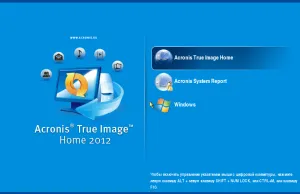
- alege „Restore - Drives“ în pagina de start.
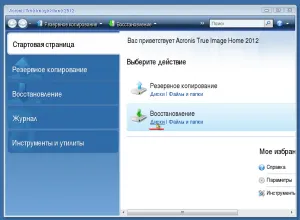
- Restore fereastra Wizard, faceți clic pe butonul "Browse".
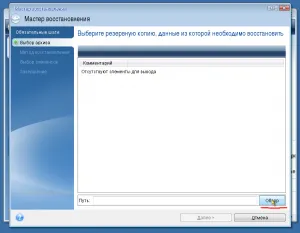
- În fereastra pop-up, selectați de backup nostru Windows și faceți clic pe "OK".
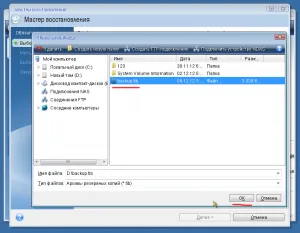
- În selectarea fișierului, apăsați pe „Next“.
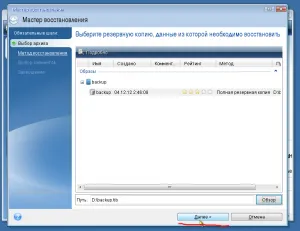
- În „metoda de reducere a“ selectați „Restore discuri sau partiții“ și faceți clic pe „Next“.
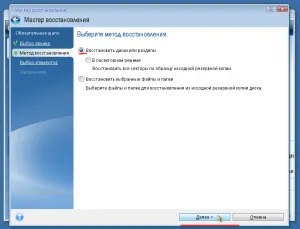
- În „selectarea elementelor“ selectați «NTFS (C :)» și «MBR-ul“, faceți clic pe «Next».
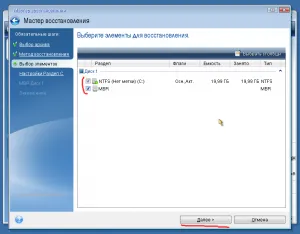
- În secțiunea „Setări de partiție C“ nu schimbă nimic și faceți clic pe „Next“.
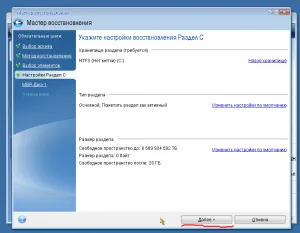
- În fereastra „MBR Disk 1“ selectați „Disk 1“ și faceți clic pe „Next“.
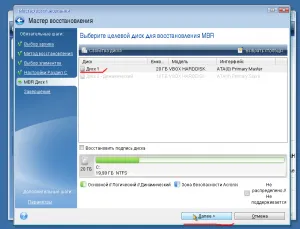
- În „Finalizarea“ verifica setările și faceți clic pe „Continuați“.
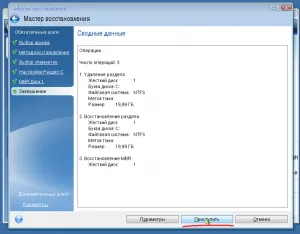
- Deși există o recuperare de gând să bea ceai la sfârșitul repornirea computerului. Sistemul a recuperat de la o copie de rezervă.
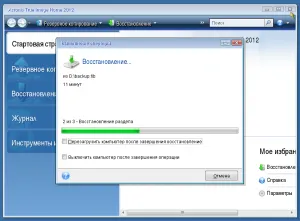
Spune prietenilor tăi despre articol util cu ajutorul butoanelor:
Vino alaturi de noi, care ar fi de până la data de
și de a primi un ajutor online gratuit. "date-orientare =" orizontală "următoarele date-enable =" true "date-sn-ID-uri =" fb.tw.ok.vk.gp.mr. "date de selecție-enable =" fals "-follow-titlu date =" Alătură-te nouă pe Facebook "-parts-stil de date =" 5 "date-follow-rv =" "= date contra-background-alfa" „-top-buton de date dontfearru 1.0 = "false" class = "uptolike-butoane">
ci ca o copie de siguranță am restabili
în unitatea E a stabilit și pus din nou
obținută grație
ci ca o copie de siguranță am restabili
în unitatea E a stabilit și pus din nou
obținută grație
Acum 10 ani am fost de a face o copie de rezervă a sistemului. Din câte îmi amintesc, nici o instrucțiune au fost citite, și se bazează doar pe instrucțiunile meniului. Acum am citit ghid pentru a crea copii și dayus Marvel: toate
lung și nu foarte clar.